Αν ψάχνετε για ένα βήμα προς βήμα Οδηγός λήψης προγραμμάτων οδήγησης Epson L360, τότε έχετε φτάσει στη σωστή σελίδα. Εδώ θα συζητήσουμε αρκετούς γρήγορους και εύκολους τρόπους για τον τρόπο λήψης και εγκατάστασης του προγράμματος οδήγησης εκτυπωτή Epson L360 σε υπολογιστές Windows 10, 8 και 7.
Ο Epson L360 είναι ένας εκτυπωτής inkjet πολλαπλών λειτουργιών. Ο εκτυπωτής διαθέτει εξαιρετική τεχνολογία κεφαλής εκτύπωσης Micro Piezo που διευκολύνει τους χρήστες του σπιτιού και του γραφείου να σαρώνουν, να αντιγράφουν και να εκτυπώνουν ανθεκτικά και ανώτερης ποιότητας αντίγραφα σε χρόνο μηδέν. Ωστόσο, για να απολαύσετε μια εμπειρία εκτύπωσης χωρίς σφάλματα, είναι απαραίτητο να κάνετε λήψη του προγράμματος οδήγησης του εκτυπωτή Epson L360 και να το εγκαταστήσετε σωστά.
Χωρίς συμβατά και ενημερωμένα προγράμματα οδήγησης, ο εκτυπωτής Epson EcoTank L360 ενδέχεται να μην μπορέσει να επικοινωνήσει με το λειτουργικό σύστημα του υπολογιστή και να αντιμετωπίσει προβλήματα όπως ο εκτυπωτής δεν ανταποκρίνεται ή εκτυπωτή εκτός σύνδεσης.
Επομένως, μέσω αυτής της ανάρτησης, θα σας δείξουμε πώς να κάνετε λήψη ή ενημέρωση του προγράμματος οδήγησης Epson L360 στα Windows. Τώρα, χωρίς καμία καθυστέρηση, ας προχωρήσουμε με τις μεθόδους.
Η πιο αποτελεσματική μέθοδος για δωρεάν λήψη του Epson L360Πρόγραμμα οδήγησης εκτυπωτή
Αν θέλετε να αναβαθμίσετε όλα τα ξεπερασμένα και σπασμένα προγράμματα οδήγησης με μια κίνηση χωρίς καμία χειροκίνητη παρέμβαση, τότε Ενημέρωση προγράμματος οδήγησης bit είναι το καλύτερο εργαλείο για τις ανάγκες σας. Αυτό το εύχρηστο εργαλείο που προτείνουν οι ειδικοί όχι μόνο σαρώνει διεξοδικά τον υπολογιστή σας για πιθανά προγράμματα οδήγησης προβλήματα, αλλά σας επιτρέπει επίσης να τα επιδιορθώσετε με ένα κλικ για καλύτερη συμβατότητα υλικού και μέγιστο εκτέλεση. Για να το κατεβάσετε δωρεάν, κάντε κλικ στο παρακάτω κουμπί.

Τρόποι λήψης του προγράμματος οδήγησης Epson L360, εγκατάστασης και ενημέρωσης στα Windows 10/8/7
Αν σας προβληματίζει η Το πρόγραμμα οδήγησης εκτυπωτή δεν είναι διαθέσιμο σφάλμα και, στη συνέχεια, ελέγξτε τους τρόπους που αναφέρονται παρακάτω για να πραγματοποιήσετε λήψη του προγράμματος εγκατάστασης Epson L360 για το πρόγραμμα οδήγησης εκτυπωτή και σαρωτή.
Τρόπος 1 (Μη αυτόματο): Λήψη προγράμματος οδήγησης Epson L360 μέσω της επίσημης τοποθεσίας Web
Ένα από τα καλύτερα μέρη όπου μπορείτε να πραγματοποιήσετε μη αυτόματη λήψη προγράμματος οδήγησης εκτυπωτή Epson L360 για το λειτουργικό σας σύστημα Windows είναι ο επίσημος ιστότοπος της εταιρείας. Παρακάτω παρέχουμε τις οδηγίες βήμα προς βήμα για το ίδιο.
- Επίσκεψη Επίσημος ιστότοπος της Epson.
- Τοποθετήστε το δείκτη του ποντικιού σας πάνω από το Υποστήριξη επιλογή και μετά επιλέξτε Εκτυπωτές από το αναπτυσσόμενο μενού.
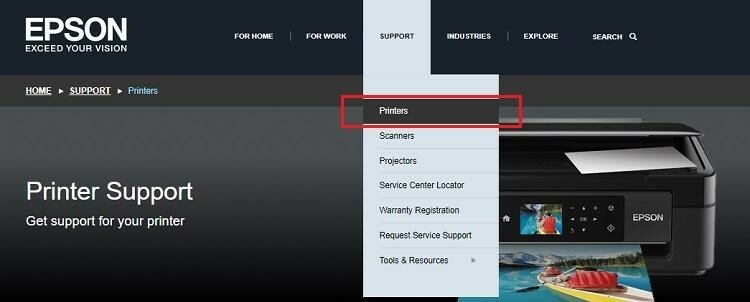
- Εισαγάγετε το όνομα του προϊόντος σας (π.χ. Epson L360) στο παρεχόμενο πλαίσιο και, στη συνέχεια, κάντε κλικ Αναζήτηση.
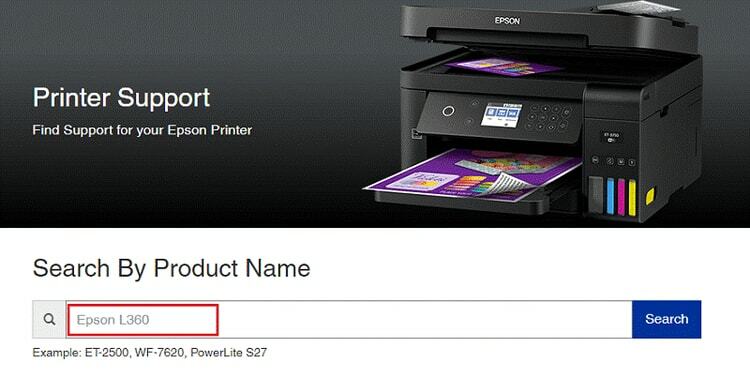
- Επιλέξτε το λειτουργικό σας σύστημα και κάντε κλικ στο Κατεβάστε κουμπί για να λάβετε το αρχείο εγκατάστασης του προγράμματος οδήγησης.
- Αφού ολοκληρωθεί η λήψη, κάντε διπλό κλικ στο αρχείο εγκατάστασης για να εκκινήσετε το πρόγραμμα εγκατάστασης Epson L360.
- Τώρα, ακολουθήστε τις οδηγίες του οδηγού στην οθόνη για να εγκαταστήσετε προγράμματα οδήγησης Epson L360 στον υπολογιστή σας με Windows.
- Αφού ολοκληρωθεί η διαδικασία εγκατάστασης, επανεκκινήστε τον υπολογιστή σας.
Διαβάστε επίσης: Πώς να ενημερώσετε τα προγράμματα οδήγησης στα Windows 10,8,7 – Ενημέρωση προγραμμάτων οδήγησης συσκευών
Τρόπος 2 (Μη αυτόματο): Λήψη προγράμματος οδήγησης Epson L360 μέσω της Διαχείρισης Συσκευών
Μπορείτε επίσης να κάνετε λήψη ή ενημέρωση προγραμμάτων οδήγησης με μη αυτόματο τρόπο για έναν εκτυπωτή, πληκτρολόγιο, κάρτα ήχου και άλλα στοιχεία χρησιμοποιώντας τη Διαχείριση Συσκευών των Windows. Παρακάτω παρέχουμε λεπτομερείς οδηγίες σχετικά με τον τρόπο χρήσης του για τη λήψη προγράμματος οδήγησης εκτυπωτή Epson L360 για Windows 10.
- Ανοίξτε τη Διαχείριση Συσκευών. Για να το κάνετε αυτό, απλώς πατήστε το Πλήκτρο Windows + Xκαι, στη συνέχεια, επιλέξτε Διαχείριση Συσκευών από το μενού γρήγορης πρόσβασης.

- Στη Διαχείριση Συσκευών, θα δείτε μια λίστα με όλες τις συσκευές υλικού σας με αλφαβητική σειρά. Κάντε κύλιση προς τα κάτω και κάντε κλικ στο Ουρές εκτυπωτή ή εκτύπωσης να διευρύνει την κατηγορία.
- Για να ελέγξετε για ενημερώσεις προγράμματος οδήγησης για τον εκτυπωτή Epson L360, κάντε δεξί κλικ σε αυτόν και, στη συνέχεια, επιλέξτε Ενημέρωση προγράμματος οδήγησης από το αναδυόμενο μενού.
- Κάντε κλικ στο Αυτόματη αναζήτηση για ενημερωμένο λογισμικό προγραμμάτων οδήγησης επιλογή.

- Ο οδηγός ενημέρωσης θα σαρώσει, θα κατεβάσει και θα εγκαταστήσει το πρόγραμμα οδήγησης εκτυπωτή Epson L360 στον υπολογιστή ή τον φορητό υπολογιστή σας.
- Αφού ολοκληρωθεί η εγκατάσταση του προγράμματος οδήγησης, ξεκινήστε ξανά τον υπολογιστή, ακόμα κι αν δεν σας ζητηθεί να το κάνετε.
Διαβάστε επίσης: Quick Driver Updater – Λογισμικό για γρήγορη ενημέρωση προγραμμάτων οδήγησης των Windows
Τρόπος 3 (Αυτόματη): Λήψη προγράμματος οδήγησης Epson L360 μέσω προγράμματος ενημέρωσης προγράμματος οδήγησης Bit
Είναι εξαιρετικά επίπονο να κάνετε λήψη του προγράμματος οδήγησης Epson L360, να το εγκαταστήσετε και να το ενημερώσετε ακολουθώντας τις μη αυτόματες μεθόδους που κοινοποιήθηκαν παραπάνω. Επομένως, σας προτείνουμε να ενημερώνετε αυτόματα τα προγράμματα οδήγησης της συσκευής σας χρησιμοποιώντας ένα ισχυρό και Γενικό λογισμικό ενημέρωσης προγραμμάτων οδήγησης. Όπως αναφέρθηκε παραπάνω, το Bit Driver Updater είναι ένα από τα καλύτερα εργαλεία που μπορεί κανείς να χρησιμοποιήσει για λήψη και ενημέρωση προγραμμάτων οδήγησης υπολογιστή.
Πώς να ενημερώσετε τα προγράμματα οδήγησης με το Bit Driver Updater;
Ακολουθήστε τις απλές οδηγίες που κοινοποιούνται παρακάτω για να κάνετε λήψη του προγράμματος οδήγησης του εκτυπωτή Epson L360 και να το εγκαταστήσετε αυτόματα χρησιμοποιώντας το εκπληκτικό λογισμικό Bit Driver Updater.
- Κατεβάστε και εγκαταστήστε το Bit Driver Updater.

- Μετά την επιτυχή εγκατάσταση, ανοίξτε το και κάντε κλικ στο "Σάρωση προγραμμάτων οδήγησης" Στη συνέχεια, το Bit Driver Updater θα σας παρέχει μια λίστα προγραμμάτων οδήγησης που είναι κατεστραμμένα, παλιά ή λείπουν.
- Βρείτε το πρόγραμμα οδήγησης του εκτυπωτή Epson L360 στα αποτελέσματα σάρωσης και επιλέξτε το "Ενημέρωση τώρα" επιλογή αυτόματης λήψης και εγκατάστασης της ενημερωμένης έκδοσης προγράμματος οδήγησης.

Διαβάστε επίσης: Λήψη, εγκατάσταση και ενημέρωση προγράμματος οδήγησης Epson L3150 σε Windows 10, 8, 7
Συμπερασματικές λέξεις: Λήψη προγράμματος οδήγησης Epson L360
Σε αυτό το άρθρο, μιλήσαμε για μερικές γρήγορες και εύκολες μεθόδους λήψης, εγκατάστασης και ενημέρωσης προγράμματος οδήγησης Epson L360 στα Windows 10, 8 και 7. Επομένως, εάν περάσατε στον κάδο απορριμμάτων ή χάσατε το αρχικό σας πρόγραμμα οδήγησης του CD εγκατάστασης Epson L360, μπορείτε να χρησιμοποιήσετε οποιαδήποτε από τις προαναφερθείσες μεθόδους για να βρείτε και να εγκαταστήσετε τα καταλληλότερα προγράμματα οδήγησης για τον εκτυπωτή σας.
Ελπίζουμε να βρήκατε αυτό το άρθρο ενδιαφέρον και χρήσιμο. Εάν έχετε οποιεσδήποτε ερωτήσεις, προτάσεις ή ανησυχίες, απλώς πείτε μας στην παρακάτω ενότητα σχολίων.